Figura 216 – Grass Valley EDIUS Neo 3 Manual del usuario
Página 237
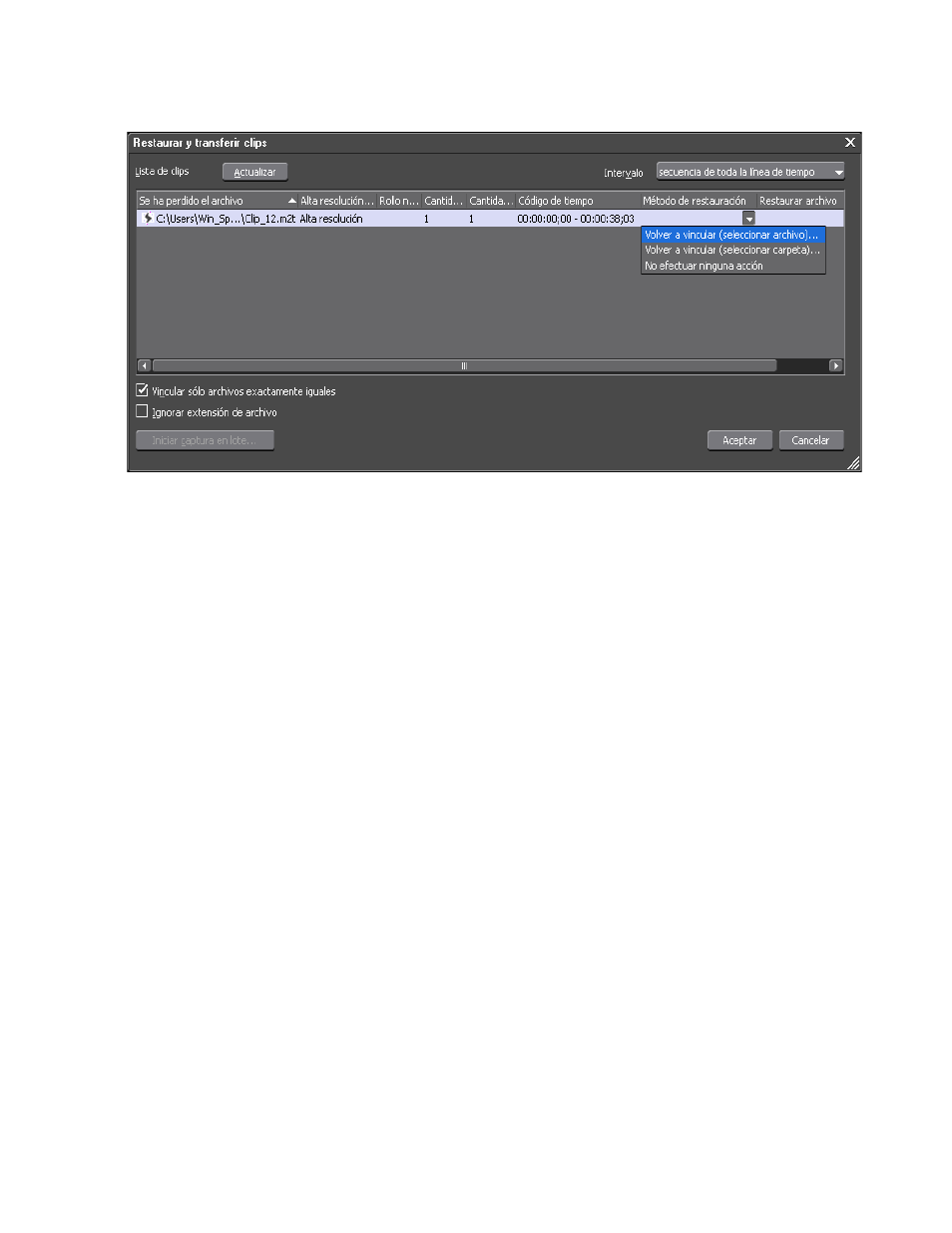
EDIUS NEO — Manual de referencia del usuario
235
Restaurar clips sin conexión
Figura 216. Cuadro de diálogo Restaurar y transferir clips
Nota
Si está seleccionada la opción Vincular sólo archivos exactamente iguales,
únicamente se restauran los archivos que presenten la misma duración,
el mismo código de tiempo, etc., originales. Anule esta opción si no hace falta
que los parámetros de archivo coincidan con exactitud.
Con un clip seleccionado para la restauración, haga clic en el botón de lista
desplegable [] en la columna Método de restauración y seleccione
el método que prefiera en la lista. Las opciones son:
Volver a vincular (seleccionar archivo)...
Muestra un cuadro de diálogo Abrir donde se puede seleccionar el archivo
de origen que volver a vincular con el clip sin conexión.
Volver a vincular (seleccionar carpeta)...
Muestra el cuadro de diálogo Buscar carpeta. Busque el archivo de origen
del mismo nombre como clip sin conexión en la carpeta indicada y
seleccione el archivo que volver a vincular.
Capturar todo
Haga clic en el botón
Iniciar captura en lote
en la esquina inferior izquierda del
cuadro de diálogo Restaurar clip sin conexión para mostrar el cuadro de
diálogo Captura en lote. Utilice el cuadro de diálogo Captura en lote para
volver a capturar todo el clip.
Para obtener más información acerca del procedimiento de captura de
lotes, consulte
Captura en lote en la página 218
.